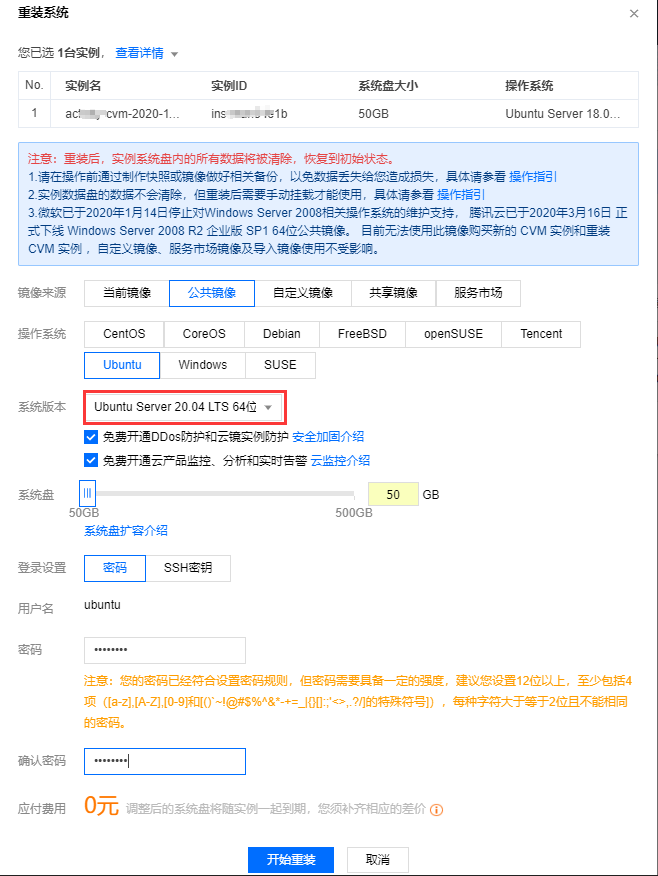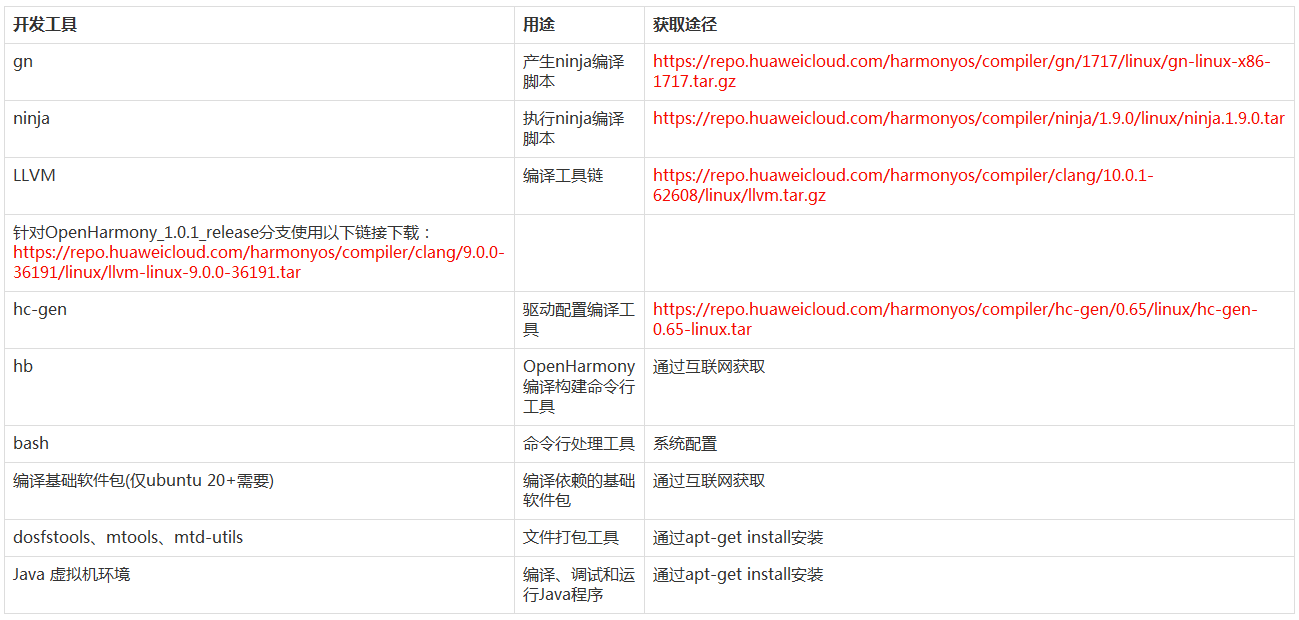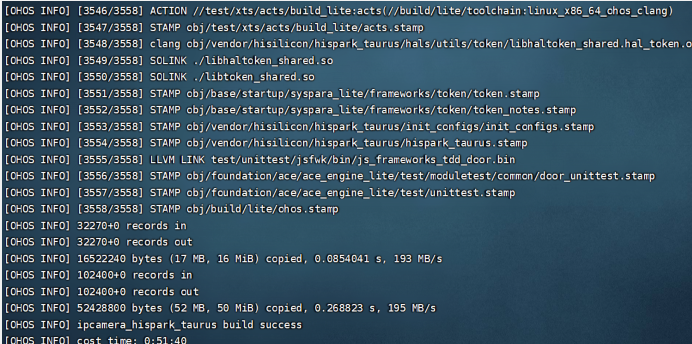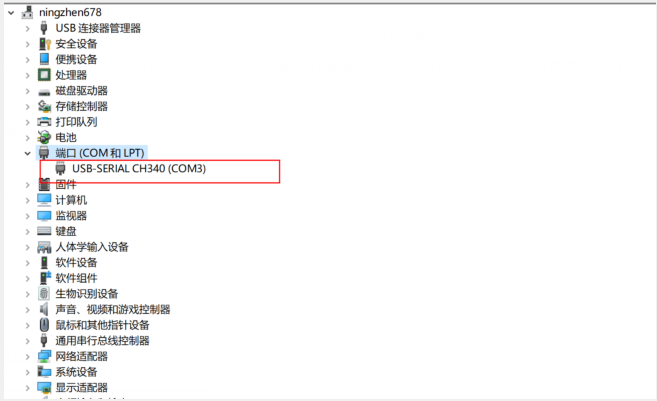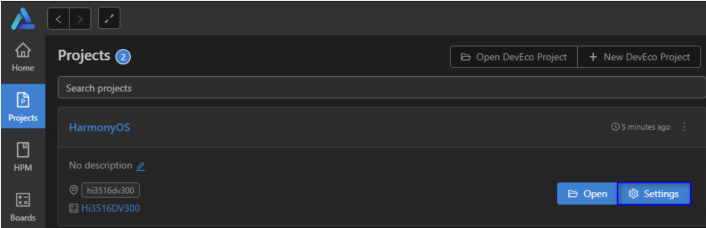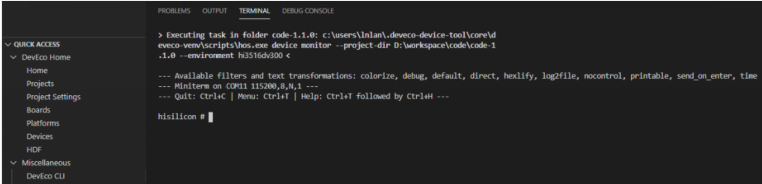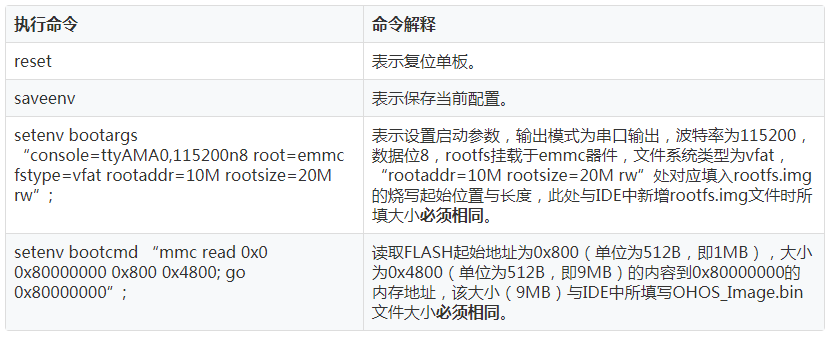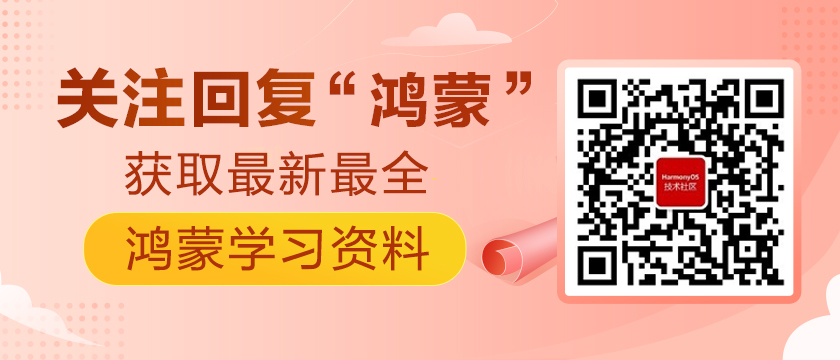本文主要介绍在腾讯云服务器上编译小型系统以及Windows本地烧录
一、购买腾讯云服务器
初始购买界面,Ubuntu的系统版本只能选择18.04
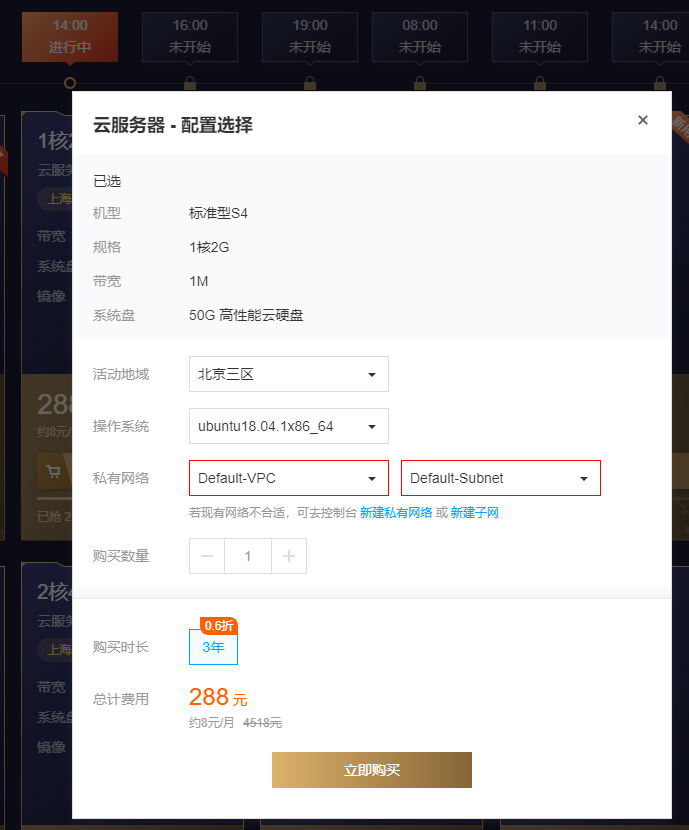
二、重装Ubuntu 20.0.4系统
为了避免踩坑,重装系统为Ubuntu 20.04版本:
三、apt-get以及Python安装
1、更新apt-get
- sudo apt-get update
2、python版本安装 (官方要求python3.7以上版本)
先确认python版本
- cd /usr/bin
- ls -l python*
如果没有达到指定版本,先安装python 根据Ubuntu不同版本,安装python。
如果Ubuntu 版本为18+,运行如下命令。
- sudo apt-get install python3.8
如果Ubuntu版本为16。
a. 安装依赖包
- sudo apt update && sudo apt install software-properties-common
b. 添加deadsnakes PPA 源,然后按回车键确认安装。
- sudo add-apt-repository ppa:deadsnakes/ppa
c. 安装python3.8
- sudo apt upgrade && sudo apt install python3.8
3、设置python和python3软链接为python3.8。
- sudo update-alternatives --install /usr/bin/python python /usr/bin/python3.8 1
- sudo update-alternatives --install /usr/bin/python3 python3 /usr/bin/python3.8 1
4、安装并升级Python包管理工具(pip3),任选如下一种方式。
命令行方式:
- sudo apt-get install python3-setuptools python3-pip -y
- sudo pip3 install --upgrade pip
安装包方式:
- curl https://bootstrap.pypa.io/get-pip.py -o get-pip.py
- python get-pip.py
四、 Linux服务器开发工具安装
1、下载gn、ninja、LLVM、hc-gen
- mkdir -p ~/harmonyos/tools
- cd ~/harmonyos/tools
- #下载gn
- wget https://repo.huaweicloud.com/harmonyos/compiler/gn/1717/linux/gn-linux-x86-1717.tar.gz
- #下载ninga
- wget https://repo.huaweicloud.com/harmonyos/compiler/ninja/1.9.0/linux/ninja.1.9.0.tar
- # 下载 LLVM
- wget https://repo.huaweicloud.com/harmonyos/compiler/clang/10.0.1-62608/linux/llvm.tar.gz
- #下载hc-gen
- wget https://repo.huaweicloud.com/harmonyos/compiler/hc-gen/0.65/linux/hc-gen-0.65-linux.tar##
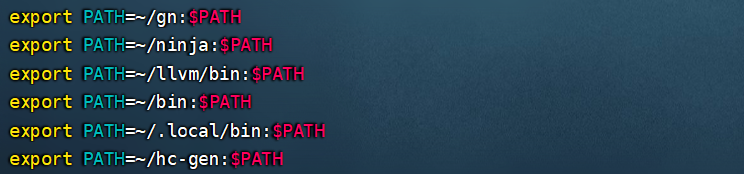
2、解压并配置环境变量
- 解压gn安装包至~/gn路径下。
- mkdir ~/gn
- tar -xvf gn-linux-x86-1717.tar.gz -C ~/gn
- 解压ninja安装包至~/ninja路径下。
- tar -xvf ninja.1.9.0.tar -C ~/
- 解压LLVM安装包至~/llvm路径下。
- tar -zxvf llvm.tar.gz -C ~/
- 解压hc-gen安装包至~/hc-gen路径下
- tar -xvf hc-gen-0.65-linux.tar -C ~/
设置环境变量
- sudo vim ~/.bashrc
- 在末尾添加如下
- export PATH=~/gn:$PATH
- export PATH=~/ninja:$PATH
- export PATH=~/llvm/bin:$PATH
- export PATH=~/hc-gen:$PATH
- 添加之后 source ~/.bashrc
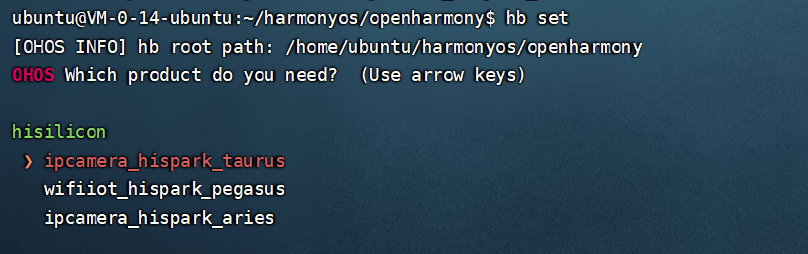
3、安装hb
(1)安装命令
- python3 -m pip install --user ohos-build
(2)将以下命令拷贝到.bashrc文件的最后一行,保存并退出。
- export PATH=~/.local/bin:$PATH
执行如下命令更新环境变量。
- source ~/.bashrc
(3)执行"hb -h",有打印以下信息即表示安装成功:
- usage: hb
- OHOS build system
- positional arguments:
- {build,set,env,clean}
- build Build source code
- set OHOS build settings
- env Show OHOS build env
- clean Clean output
- optional arguments:
- -h, --help show this help message and exit
4、将Linux shell改为bash
查看shell是否为bash,在终端运行如下命令
- ls -l /bin/sh
如果显示为“/bin/sh -> bash”则为正常,否则请按以下方式修改:
方法一:在终端运行如下命令,然后选择 no。
- sudo dpkg-reconfigure dash
方法二:先删除sh,再创建软链接。
- sudo rm -rf /bin/sh
- sudo ln -s /bin/bash /bin/sh
5、安装编译依赖基础软件(仅Ubuntu 20+需要)
执行以下命令进行安装:
- sudo apt-get install build-essential gcc g++ make zlib* libffi-dev
6、安装文件打包工具及Java虚拟机环境
打开Linux编译服务器终端
运行如下命令,安装dosfstools,mtools,mtd-utils,Java运行时环境(JRE)和Java sdk 开发工具包。
- sudo apt-get install dosfstools mtools mtd-utils default-jre default-jdk
五、通过repo下载源码
1、配置 repo 工具
- mkdir ~/bin/
- sudo apt install curl
如果没有 curl 命令需要先下载
- sudo apt install curl
- curl https://gitee.com/oschina/repo/raw/fork_flow/repo-py3 > ~/bin/repo
- chmod a+x ~/bin/repo
- pip3 install -i https://repo.huaweicloud.com/repository/pypi/simple requests
- #添加环境变量~/.bashrc
- export PATH=~/bin:$PATH
- source ~/.bashrc
2、安装git lfs(如未安装、下载源码会报错)
- curl -s https://packagecloud.io/install/repositories/github/git-lfs/script.deb.sh | sudo bash
- sudo apt-get install git-lfs
- git lfs install
3、通过repo下载OpenHarmony-2.0-Canary源码
首先配置git
- git config --global user.name "yourname"
- git config --global user.email "your-email-address"
- git config --global credential.helper store
下载2.0 Release版本代码初始化
- cd harmony/openharmony
- repo init -u https://gitee.com/openharmony/manifest.git -b refs/tags/OpenHarmony-2.0-Canary --no-repo-verify
- repo sync -c
- repo forall -c 'git lfs pull'
下载master分支代码
- cd harmony/openharmony
- repo init -u git@gitee.com:openharmony/manifest.git -b master --no-repo-verify
- repo sync -c
- repo forall -c 'git lfs pull'
六、编译Hi3516(小系统)源码
1、hb set(设置编译路径)
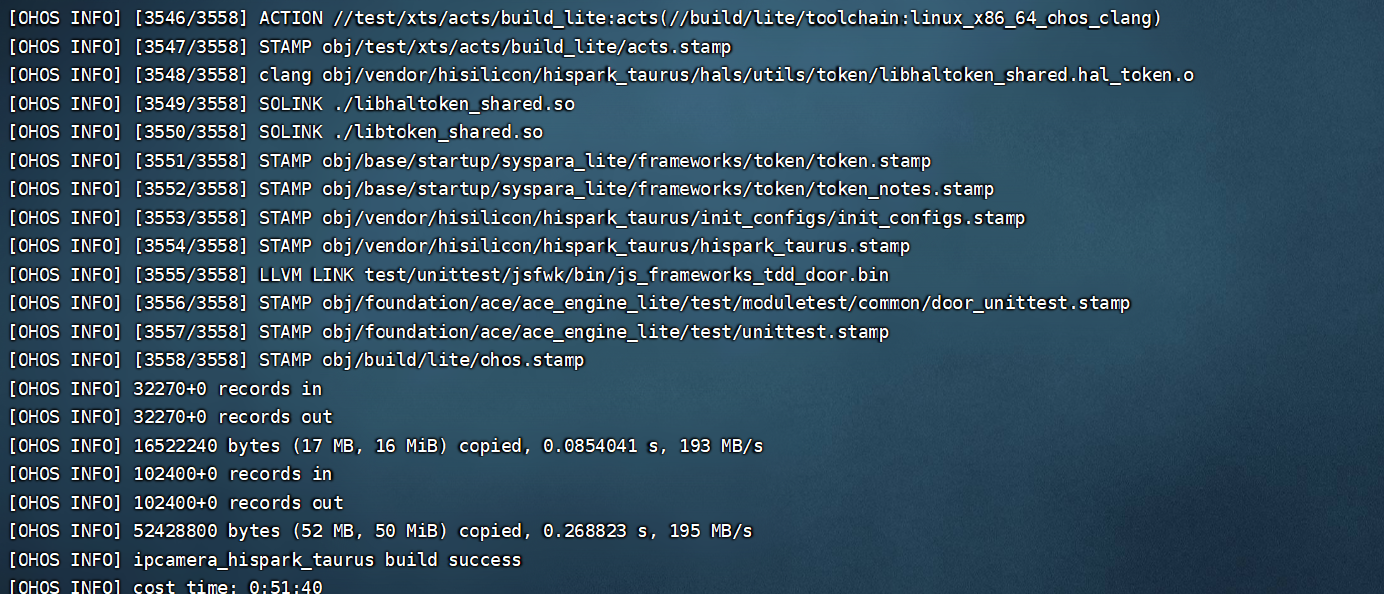
2、选择ipcamera_hispark_taurus
3、hb build -f(执行编译)
经过1个半小时后编译成功
七、小型系统烧录
1、连接开发板,查看串口号
Hi3516开发板的代码烧录支持USB烧录、网口烧录和串口烧录三种方式。我主要将一下串口烧录
请连接好电脑和待烧录开发板,以Hi3516DV300为例,需要同时连接串口、网口和电源,具体可参考Hi3516开发板介绍。
打开电脑的设备管理器,查看并记录对应的串口号。
2、打开DevEco Device Tool,在Projects中,点击Settings打开工程配置界面。
3、在“Partition Configuration”页签,设置待烧录文件信息,默认情况下,DevEco Device Tool已针对Hi3516系列开发板进行适配,无需单独修改。
4、在“hi3516dv300”页签,设置烧录选项,包括upload_port、upload_partitions和upload_protocol。
- upload_port:选择步骤2中查询的串口号。
- upload_protocol:选择烧录协议,固定选择“hiburn-serial”。
- upload_partitions:选择待烧录的文件,默认情况下会同时烧录fastboot、kernel、rootfs和userfs。
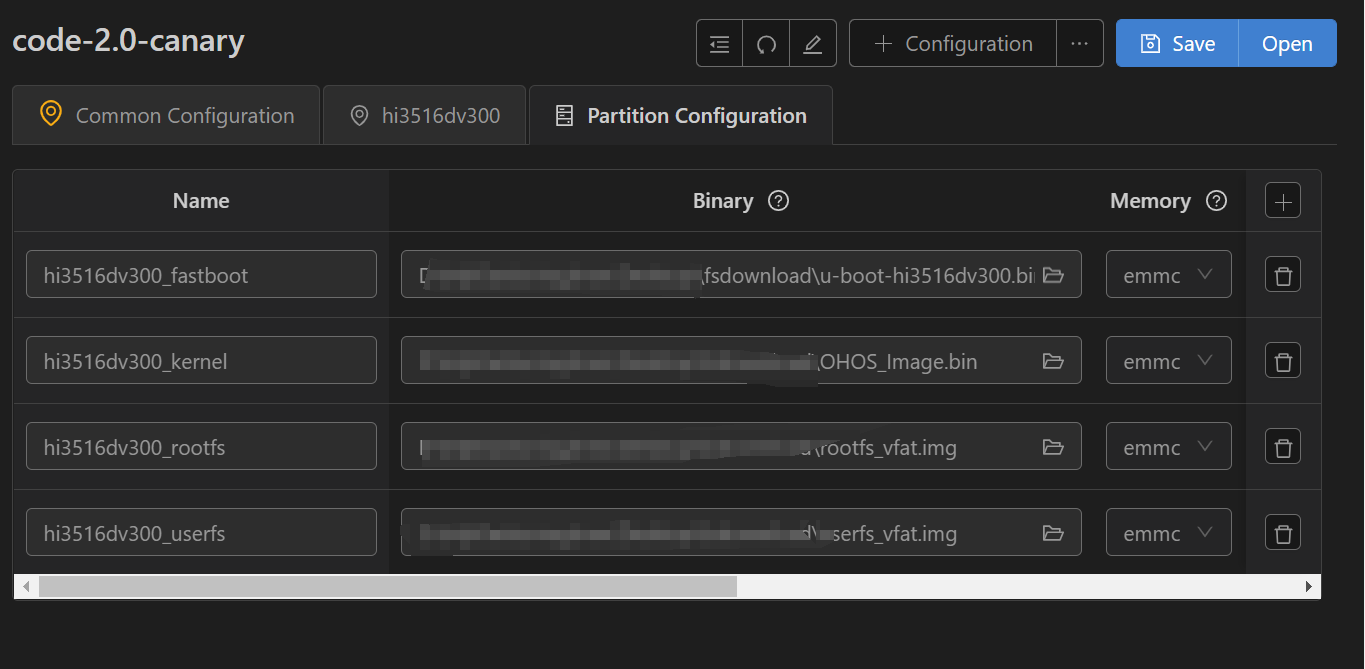
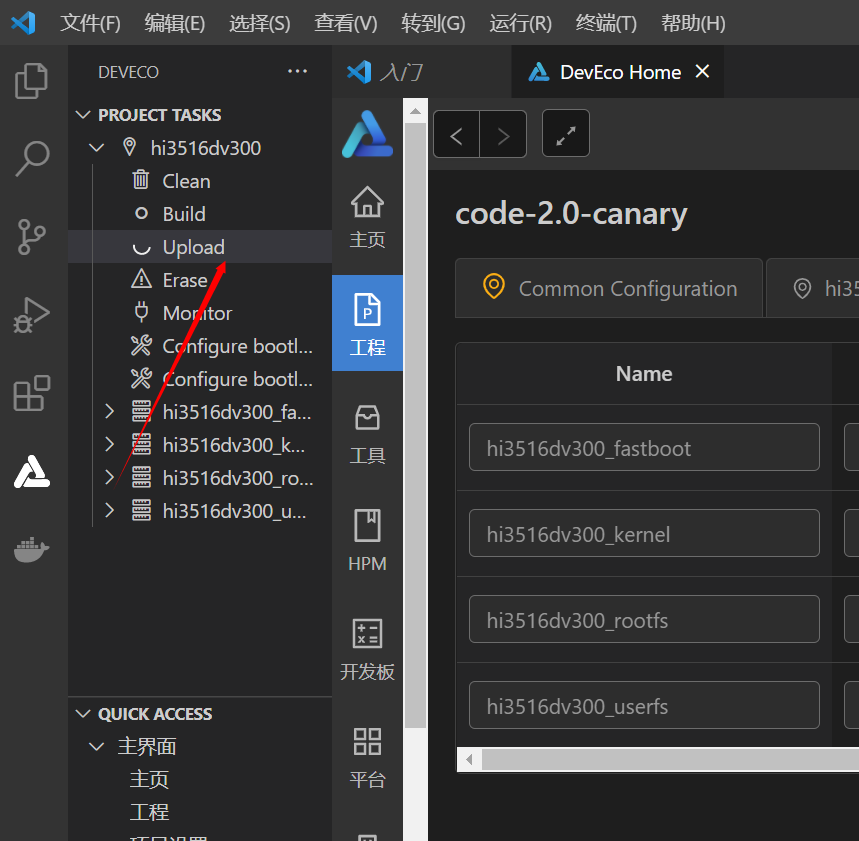
5、所有的配置都修改完成后,在工程配置页签的顶部,点击Save进行保存。
6、打开工程文件,点击图标,打开DevEco Device Tool界面,在“PROJECT TASKS”中,点击hi3516dv300下的Upload按钮,启动烧录。
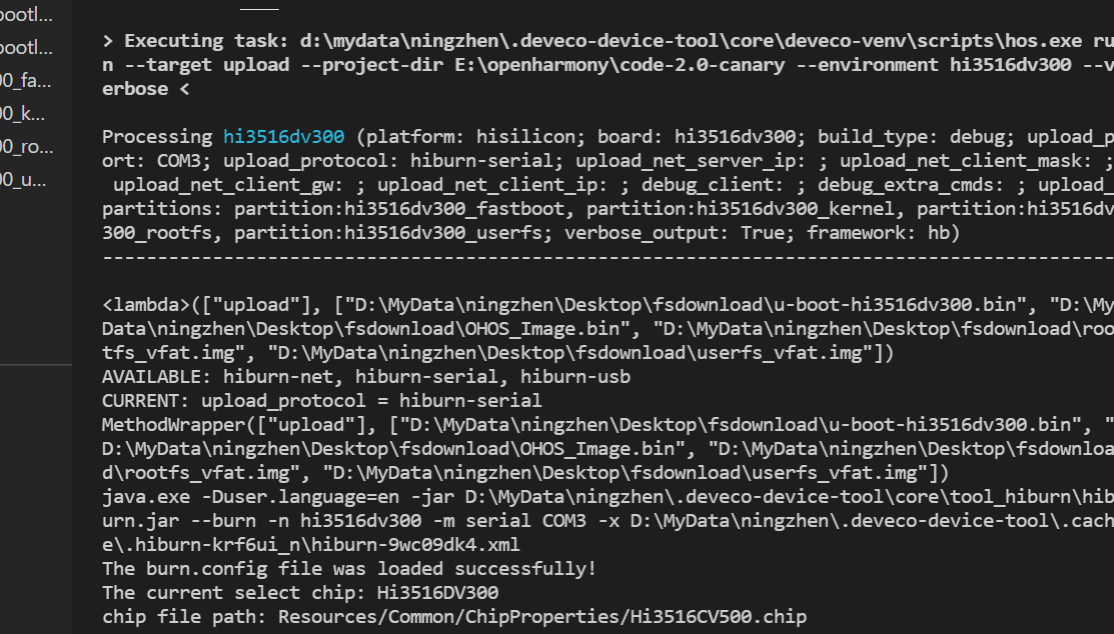
7、开始烧录(串口烧录会比较慢)
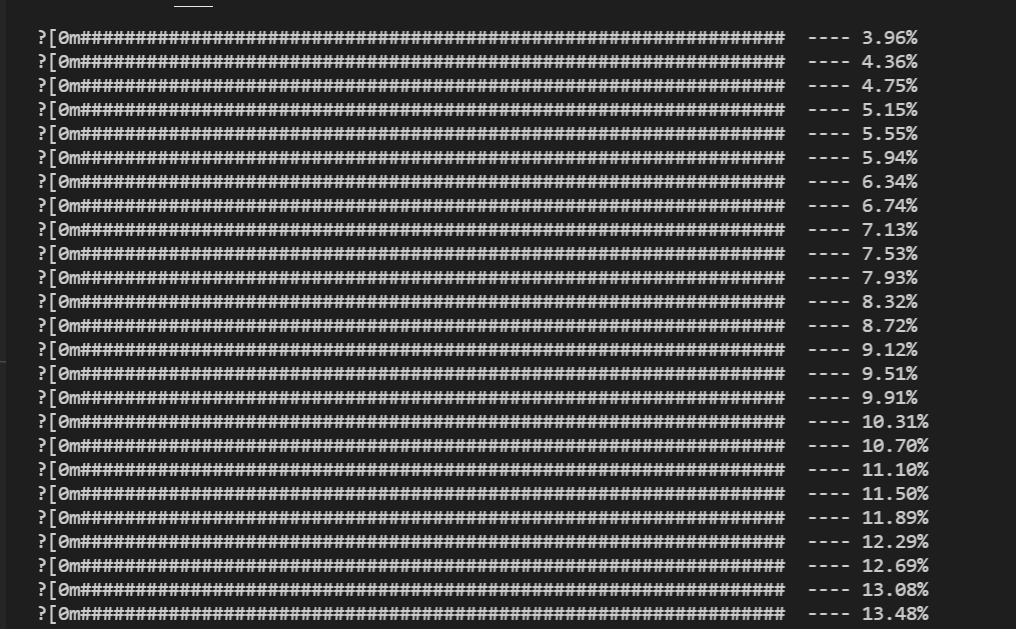
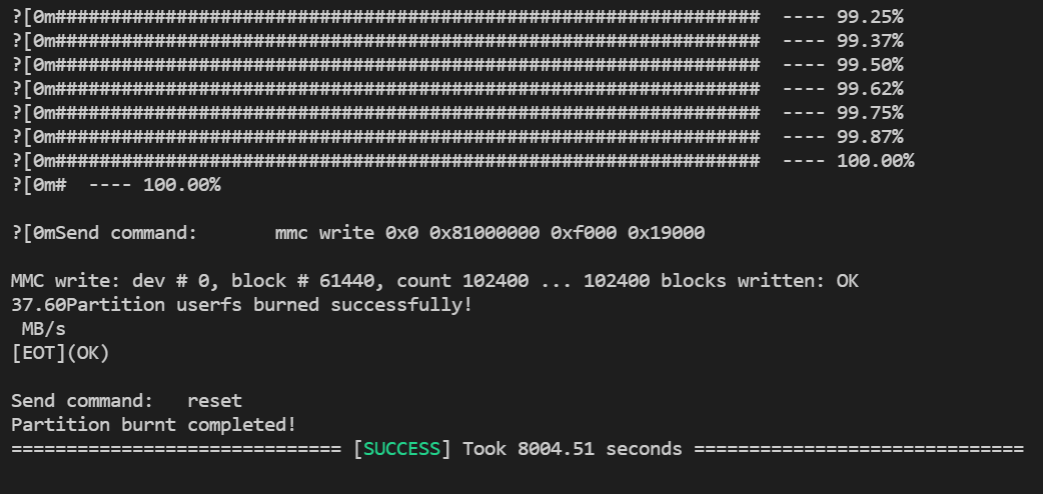
8、烧录成功
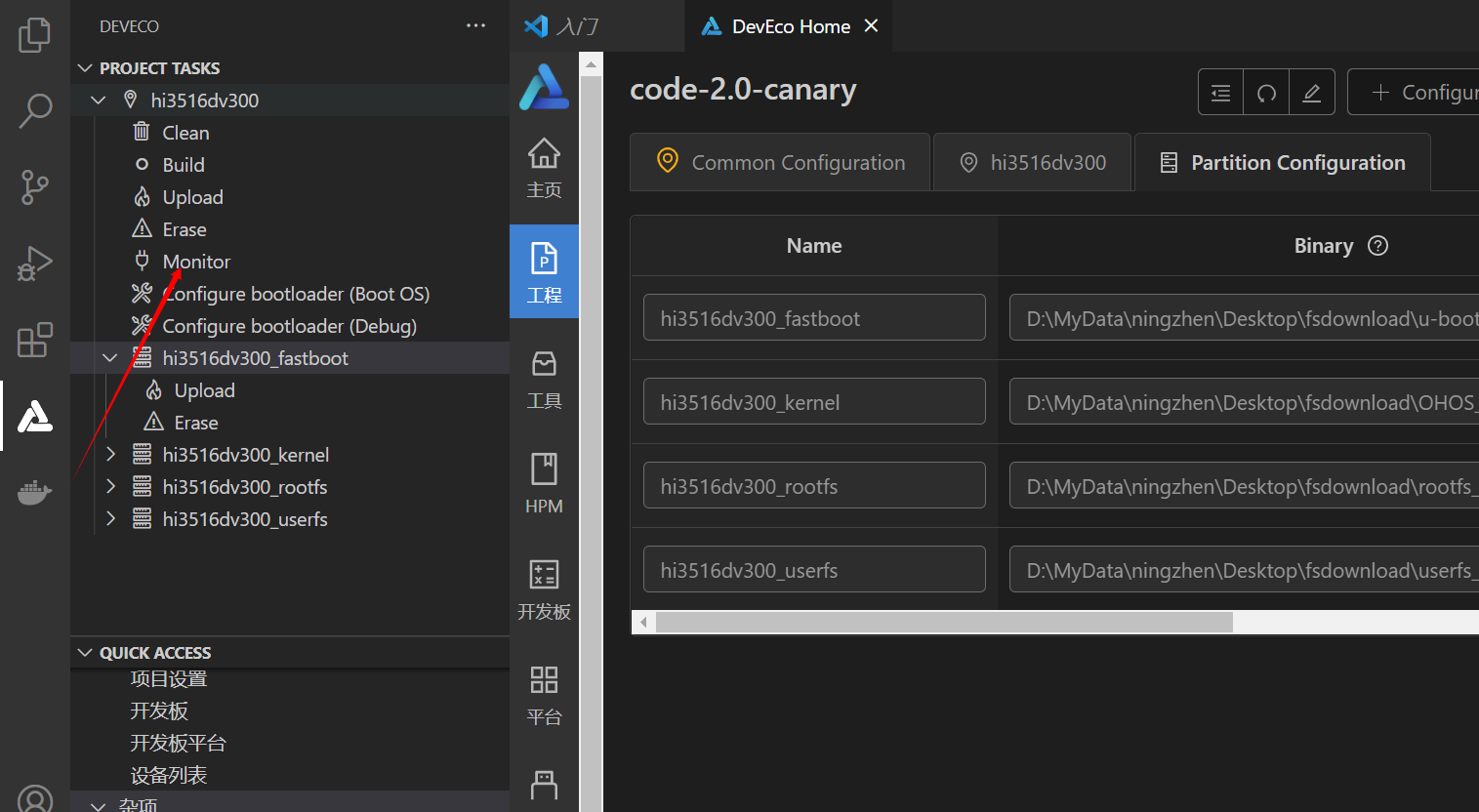
9、烧录注意事项
如果烧录了boot,此时还不能点亮屏幕
重新写入引导内核启动的指令和参数
9.1、单击Monitor打开串口
9.2、当出现下图所示时,给开发版上电, 连续输入回车直到串口显示"hisilicon"9
此时输入如下四条命令,执行完四条命令之后,系统会重启并点亮屏幕